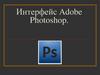Similar presentations:
Инструменты выделения Adobe Photoshop
1.
ПРЕЗЕНТАЦИЯ «ИНСТРУМЕНТЫВЫДЕЛЕНИЯ ADOBE PHOTOSHOP»
ПОДГОТОВИЛ: ЕГОР РОМАНЮК
2.
ПРЯМОУГОЛЬНАЯ ОБЛАСТЬ• Прямоугольная область выделения - один из
простых инструментов выделения в Фотошоп,
наряду с овальной областью выделения
и многоугольным Лассо.
Он придуман для создания выделений,
опирающихся на простые геометрические формы.
Как видно из названия, инструмент Прямоугольная
область выделения удобен тогда, когда вам нужно
нарисовать выделение в форме прямоугольника или
квадрата.
3.
ОВАЛЬНАЯ ОБЛАСТЬ• Инструмент Овальная область
выделения, который мы рассмотрим
здесь, это еще один простой инструмент
выделения в Фотошоп. Он очень похож
на инструмент Прямоугольная область
выделения и работает в основном так
же. Фактически, единственное различие
состоит в том, что инструмент Овальная
область выделения позволяет нам
создавать овальные или круглые
выделения.
4.
ОБЛАСТЬ (ГОРИЗОНТАЛЬНАЯ И ВЕРТИКАЛЬНАЯ)• «Область (горизонтальная
строка)» или «Область
(вертикальная строка)»
• Определяет границу в
виде горизонтальной или
вертикальной строки
шириной в один пиксел.
5.
ИНСТРУМЕНТ ЛАССО• Почти не имеет параметров, за
исключением растушевки, и сглаживания границы.
Чтобы его применить, нажимаете и удерживаете
клавишу мыши, и обводите нужную Вам область.
Затем отпускаете, и у Вас появляется выделенная
область. Если отпускаете клавишу мыши, не
замкнув область, она замыкается по
прямой. Инструмент Лассо применяется для
грубого выделения. или для исключения
фрагментов из уже существующего выделения, при
этом применяется клавиша Alt.
6.
ИНСТРУМЕНТ ПРЯМОЛИНЕЙНОЕ ЛАССО• Отличается от обычного лассо тем, что при выделении
создаются прямые линии. Каждая новая линия
начинается кликом мыши. Замыкает область двойной
клик мыши, или клик с нажатой клавишей Ctrl.
Инструмент Прямолинейное лассо применяется для
выделения объектов правильной формы. Во время
работы с прямолинейным лассо Вы можете
переключаться на обычное лассо. Для переключения
нужно нажать клавишей Alt, и. удерживая клавишу.
нажатой клавишей мыши проводить выделение
обычным лассо. Затем можно отпустить клавишу Alt, и
вернуться к прямолинейному лассо.
7.
МАГНИТНОЕ ЛАССО• Инструмент называется магнитным лассо, потому что он
как-бы прилипает к границам объекта. Вы просто ведете
курсор, и инструмент сам находит опорные точки для
объектов. Инструмент применяется для выделения
контрастных объектов. Изменяя настройки, Вы изменяете
чувствительность инструмента.
• Во время выделения, если Вы нажмете клавишу Alt, и
будете удерживать ее, инструмент превращается в
обычное лассо. Если после этого отпустите кнопку
мыши — станет прямолинейным лассо. Если нажмете
клавишу мыши опять — инструмент станет обычным
лассо, а если отпустите клавишу Alt — вернется в
исходное состояние, станет магнитным лассо.
8.
ИНСТРУМЕНТ ВЫДЕЛЕНИЯ ОБЪЕКТОВ• Выделение объектов, являющихся
частью группа. Выделите группу и
выполните одно из следующих
действий.
Чтобы выделить один объект,
щелкните его. Чтобы выбрать
несколько фигур в группе, щелкните
их, удерживая нажатой shift или CTRL.
9.
ИНСТРУМЕНТ БЫСТРОЕ ВЫДЕЛЕНИЕ• Инструмент «Быстрое
выделение» позволяет быстро
«нарисовать» выделение с
помощью настраиваемого
отпечатка круглой кисти. При
перетаскивании курсора
выделенная область расширяется
наружу, автоматически
определяет края изображения и
следует им.
10.
ИНСТРУМЕНТ ВОЛШЕБНАЯ ПАЛОЧКА• Инструмент Волшебная палочка –
один из самых старых
инструментов в Photoshop. В отличие
от других инструментов, которые
выделяют пиксели в изображении,
основываясь на фигурах или на
краях объекта, Волшебная палочка
(Magic Wand) выделяет пиксели,
основываясь на тон и цвет.










 software
software